RaspberryMatic auf einer Synology DS218+ mit der HB-RF-USB-TK Platine einrichten
Ein paar Worte zu mir
Seit meiner Kindheit ist es mein Hobby die Technik um mich herum zu Analysen und für meine Zwecke zu verwenden oder um zu bauen. Seitdem habe ich mich mit einer Menge von Dingen beschäftig. Das Spektrum geht los bei der Mechanik und bei Motorrädern und endet in der IT-Infrastruktur und der Programmierung. Meine erste Software schrieb ich im alter von 13 Jahren, die bis vor kurzem noch verwendet wurde. Ab diesem Moment war meine Leidenschaft geweckt. Später machte ich eine Ausbildung als Industrie Mechatroniker für Automatisierungstechnik und programmierte in dieser Zeit meine ersten Mikrontroller, damals noch mit Assembler. In den letzten 10 Jahren machte ich diverse Fort- und Weiterbildungen und Programmiere Hauptberuflich Software und entwickle EDV Infrastrukturen. Seit dem 01.01.2020 bin ich bei der Firma smartfarik angestellt und Entwickle dort SmartHome sowie SmartOffice Lösungen.
Was benötigen wir für den Start
- Eine Synology DS218+ inkl. einer Festplatte(optimal mit 4GB RAM Upgrade)
- Die HB-RF-USB-TK Platine –> https://smartkram.de/produkt/platine-hb-rf-usb-tk/
- eine eingerichtete Synology und Homematic Sensoren/Aktoren
Erste Schritte
1. Die HB-RF-USB-TK Platine mit dem USB 3.0 Port der Synology verbinden
- Es ist egal ob ihr den vorderen oder einen der beiden hinteren USB Ports verwendet
- Ich empfehle euch für die Verbindung ein hochwertiges Micro USB Kabel (Amazon-basics haben sich als zuverlässig erwiesen) zu verwenden, da es bei billigen leider zu Fehlern kommen kann.
2. RaspberryMatic herunterladen
- Öffnet die folgende Homepage: https://raspberrymatic.de/de/home/
- Drückt den Button „Download“
- Scrollt auf der GitHub Seite so lange nach unten bis der folgende Teil kommt: „Open Virtual Appliance (OVA) – (ESXi, VirtualBox, Proxmox, Synology, QNAP, QEmu, HyperV):„
- Klickt auf den folgenden Link mit der rechten Maustaste: RaspberryMatic-3.49.17.20191225.ova RaspberryMatic-3.49.17.20191225.ova
- Wählt nun „Link kopieren“ aus.
- Öffnet die Synology Oberfläche und klickt oben links auf die App Übersicht.
- Sucht das App „Download Station“ und öffnet dieses. Wenn ihr diese App zum ersten mal öffnet müsst ihr zuerst festlegen wohin gespeichert werden soll. Wählt hier einen Ordner eurer Wahl aus, jedoch nicht den „home“ Ordner.
- Klickt auf das Symbol mit der Weltkugel und dem Plus „Download-Aufgabe via URL erstellen„
- Fügt hier den Link aus eurer Zwischenablage ein und bestätigt mit „OK“.
- Der Download beginnt und wir können mit dem nächsten Teil starten.
3. Virtual Machine Manger einrichten
- Öffnet das App „Paket-Zentrum“
- Gebt oben in der Suche „Virtual Machine Manager“ ein und bestätigt mit Enter
- Klickt auf installieren und öffnet das App anschließend
- Wählt auf den Linken Seite den Reiter „Virtuelle Maschine“ aus
- Klickt oben links auf den Button erstellen und wählt importieren aus
- Verwendet die Option „Von OVA-Dateien importieren„
- Setzt den Punkt bei „Eine Datei von DiskStation auswählen„
- Wählt über den Button durchsuchen die im vorherigen Schritt heruntergeladene „.ova“ Datei aus und bestätigt mit „Auswählen“ und klickt anschließend „Weiter“ an.
- Wählt nun den Speicher aus, auf dem RaspberryMatic installiert werden soll, und klickt auf „Weiter“.
- Die Einstellungen für die Virtuelle Maschine folgen. Solltet ihr noch kein RAM Upgrade gemacht haben wählt bei Arbeitsspeicher bitte MB aus und verwendet die Auswahl 256MB.
Wenn ihr alle Schritte wie oben beschrieben befolgt habt, müsst ihr nur noch mit „Weiter“ die Einstellungen bestätigen und im abschließenden Fenster die Größe der virtuellen Maschine festlegen. Ich verwende den Standartwert von 64GB.
Es folgen die Netzwerkeinstellungen. Hier wählt ihr „Default VM Network“ aus.
Die wichtigsten Einstellungen findet ihr auf dem folgenden Screenshot. Hier wird jetzt die „HB-RF-USB-TK Platine“ ,die für die Funkverbindung zwischen der RaspberryMatic und euren HomeMatic IP Gerätenverwendet wird, mit der virtuellen Maschine verbunden. Bitte seid nicht verwundert wenn keine LED der Platine zum jetzigen Zeitpunkt leuchtet. Die Blaue LED wird erst leuchten wenn die Platine nach dem vollständigen Start der RaspberryMatic verbunden ist.
Zu guter Letzt wählt ihr noch aus wer Zugriff auf die Weboberfläche bekommen soll. In der Regel werdet ihr den admin oder euren eigenen Benutzer auswählen. Aus Sicherheitgründen empfehle ich euch den admin generell doch einen eigen Benutzer mit Administrationsrechten zu ersetzen und den admin zu deaktivieren.
Auf der letzten Seite, der Zusammenfassung, bekommt ihr vor dem Abschluss noch einen Überblick über alle Einstellungen die ihr vorgenommen habt. Setzt hier bitte noch den Haken bei „Virtuelle Maschine nach Erstellung einschalten“ dann startet die RaspberryMatic direkt nachdem ihr übernehmen geklickt habt.
Ein paar Sekunden könnt ihr eure Virtuelle Maschine mit den von euch ausgewählten Namen auswählen und oben den Button „Verbinden“ klicken. Wenige Minuten später bekommt ihr die folgende Ansicht angezeigt. Diese verrät euch die IP Adresse der RaspberryMatic .
Sobald die IP Adresse angezeigt wird, sollte nun die Funk-Platine blau leuchten. Sollte die Platine nur blinken überprüft bitte noch einmal die Verbindung und startet die Virtuelle Maschine noch einmal neu.
Mit der angezeigten IP könnt ihr euch nun wie gewohnt mit eurer RaspberryMatic verbinden und mit der Einrichtung beginnen.
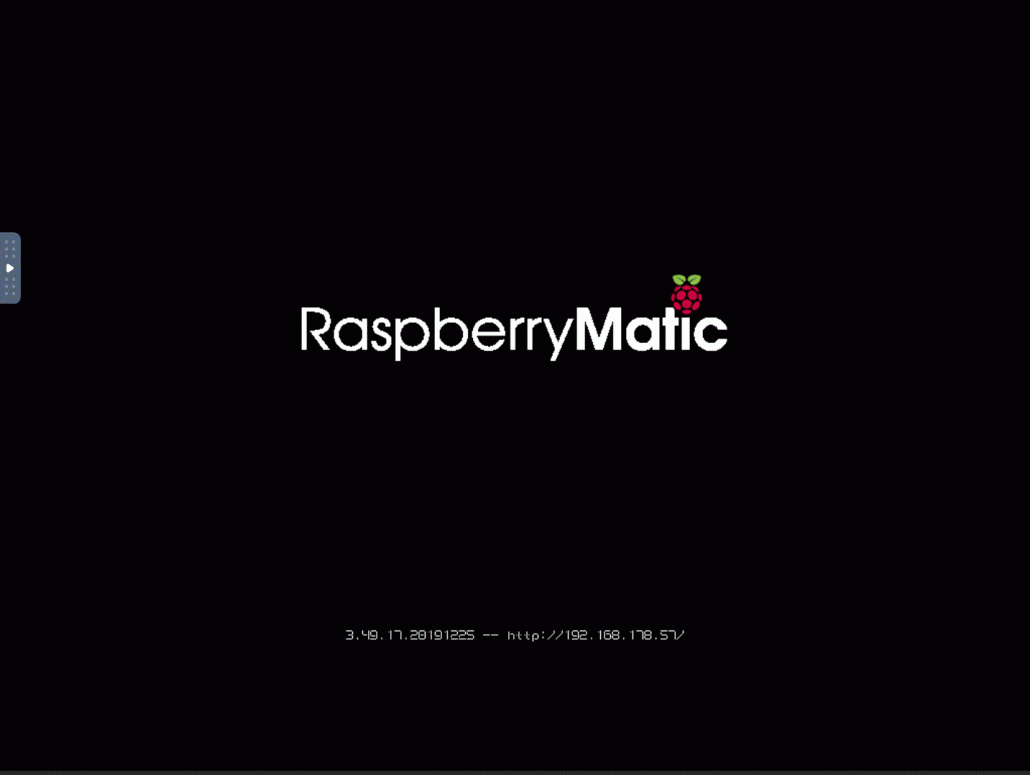
Ich freue mich auf euer Feedback und werde in kürze einen weiteren Artikel veröffentlichen. Dieser wird sich mit der zusätzlichen Installation von IO Broker auf der Synology DS218+ beschäftigen.


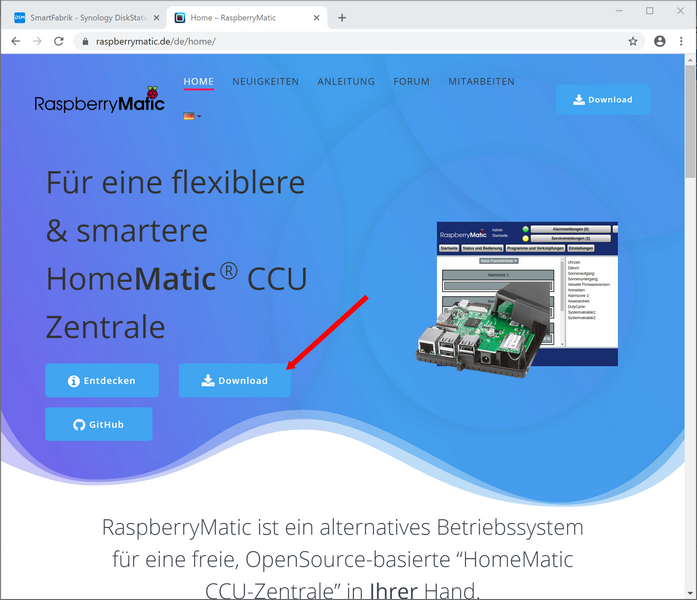
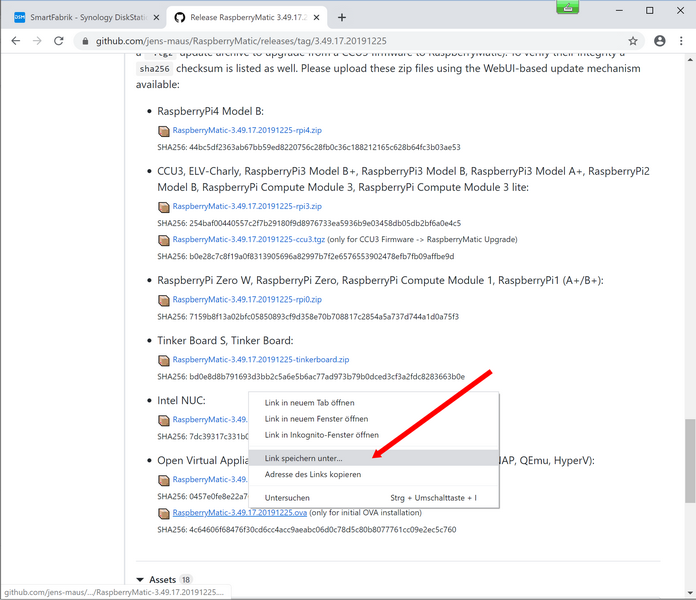
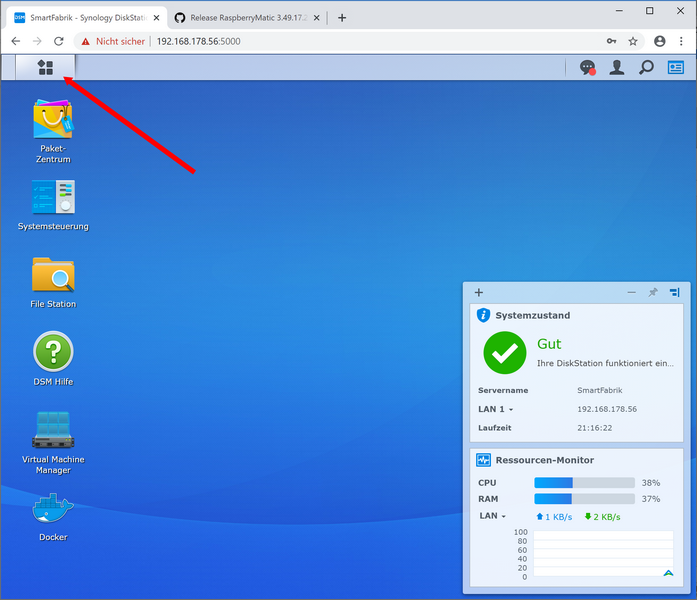
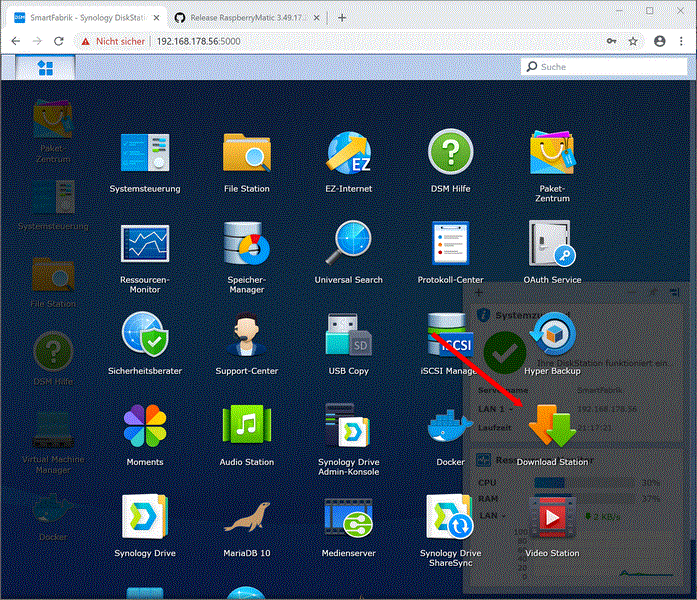
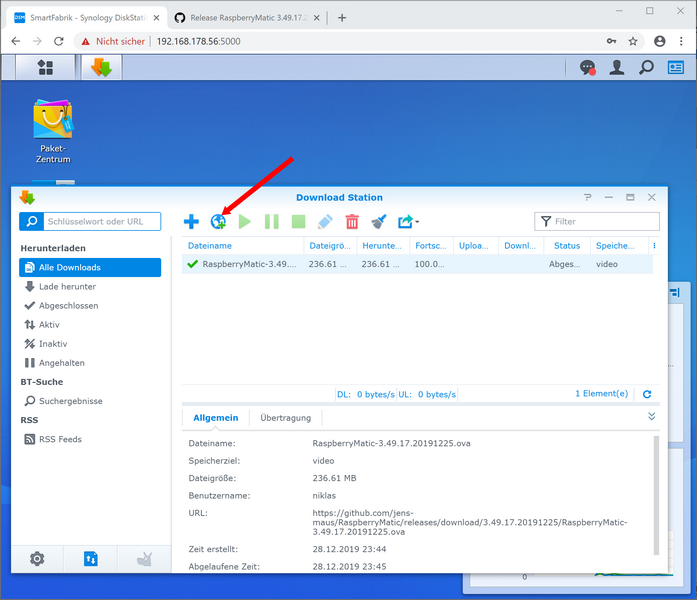
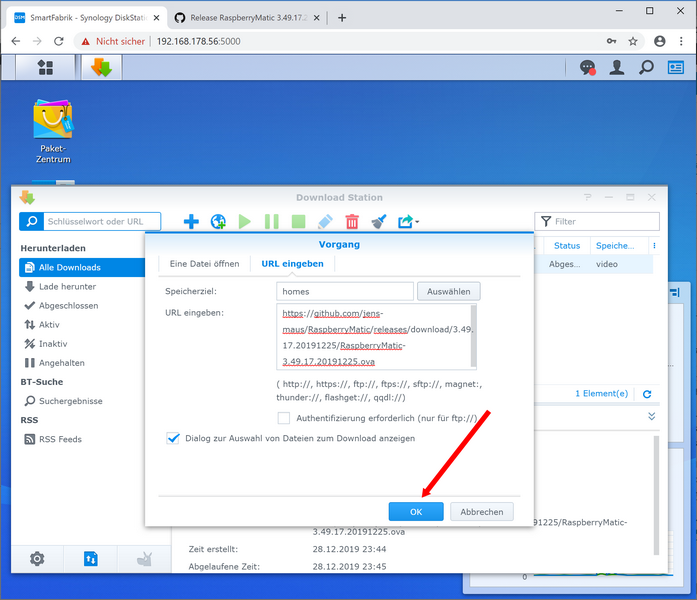
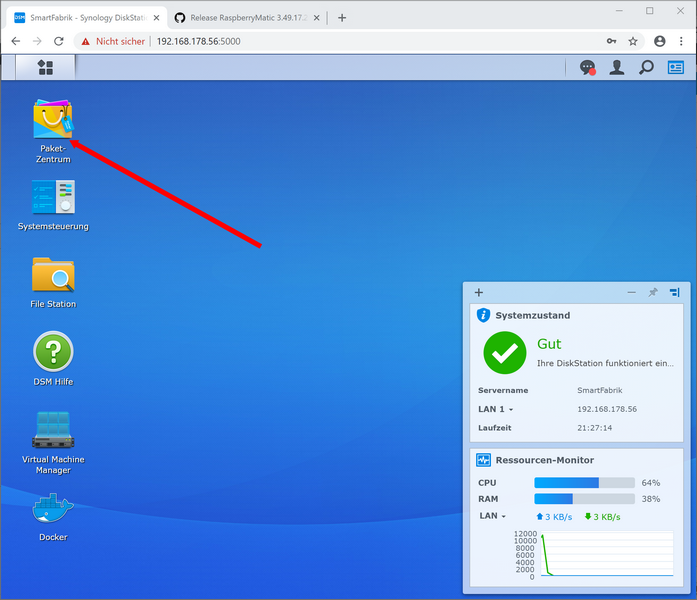

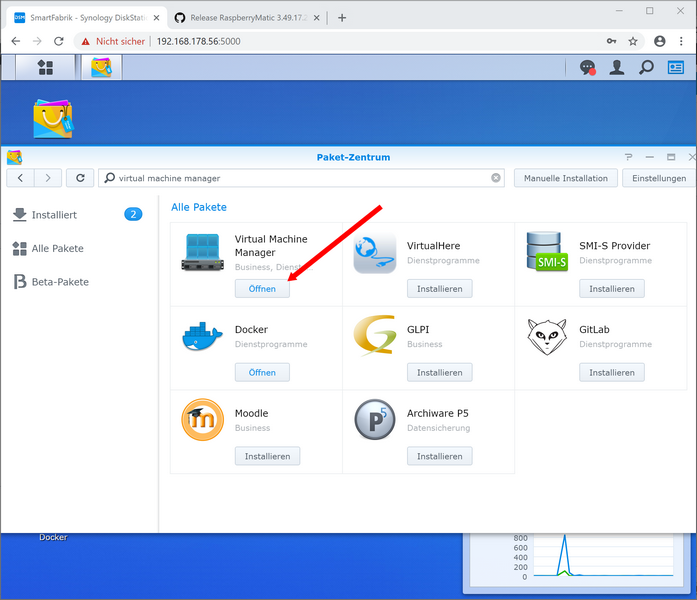




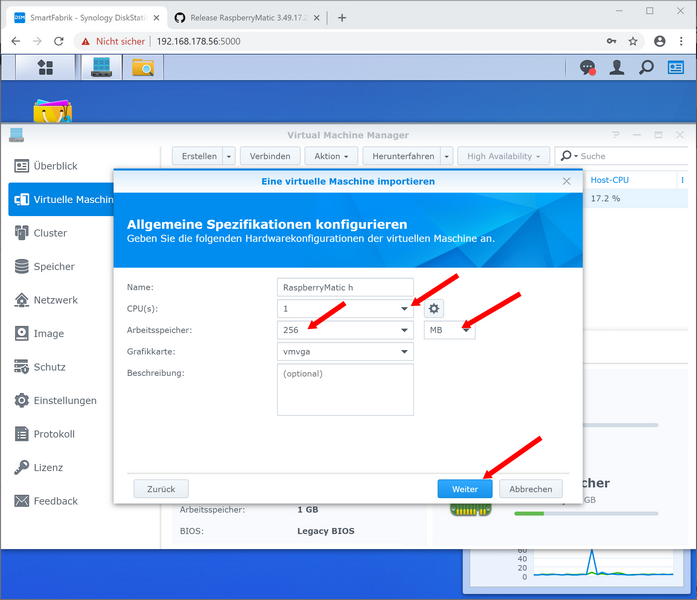
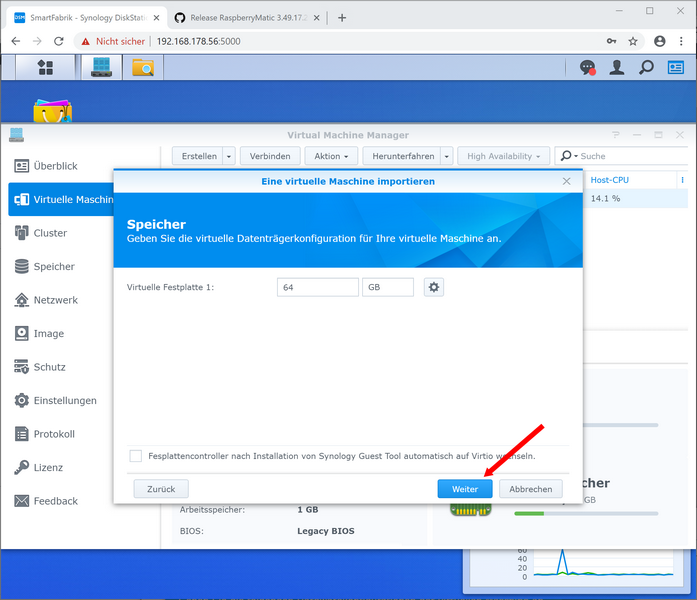

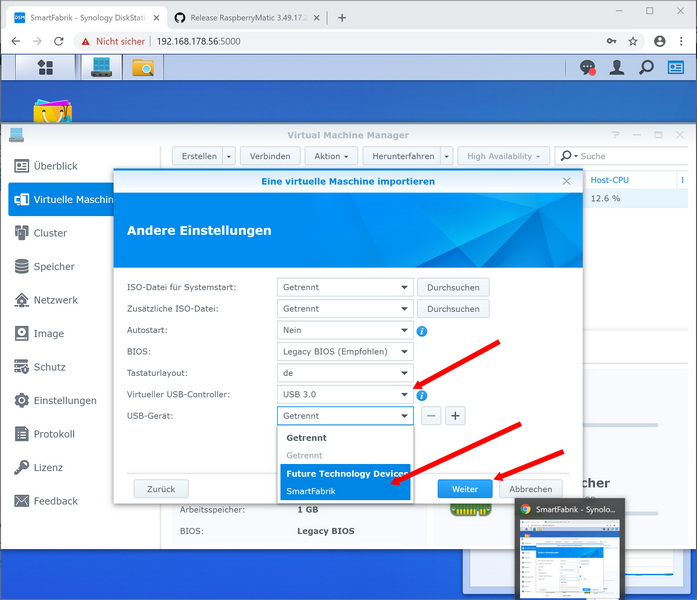

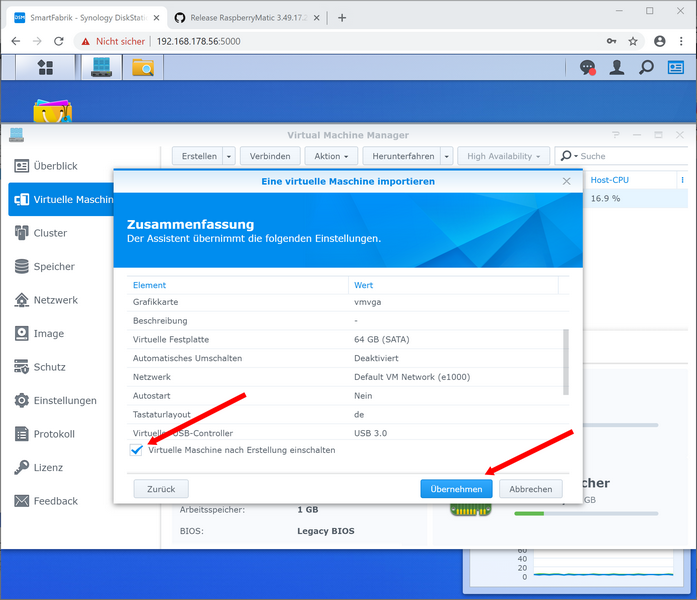

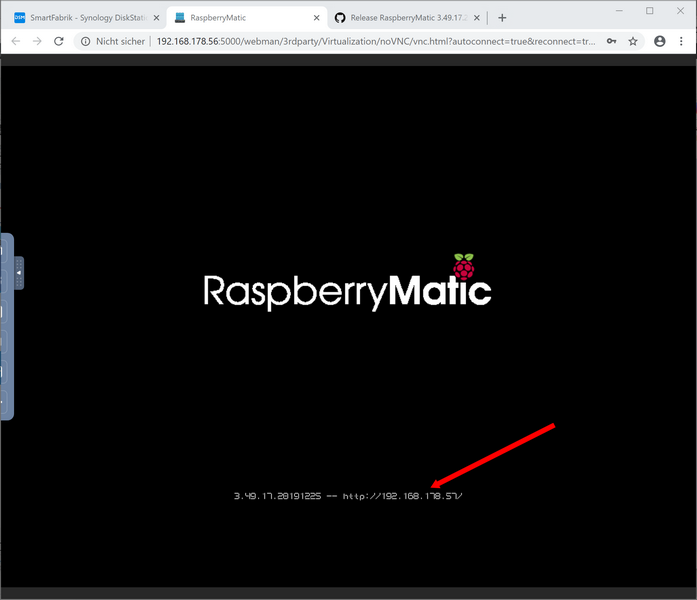

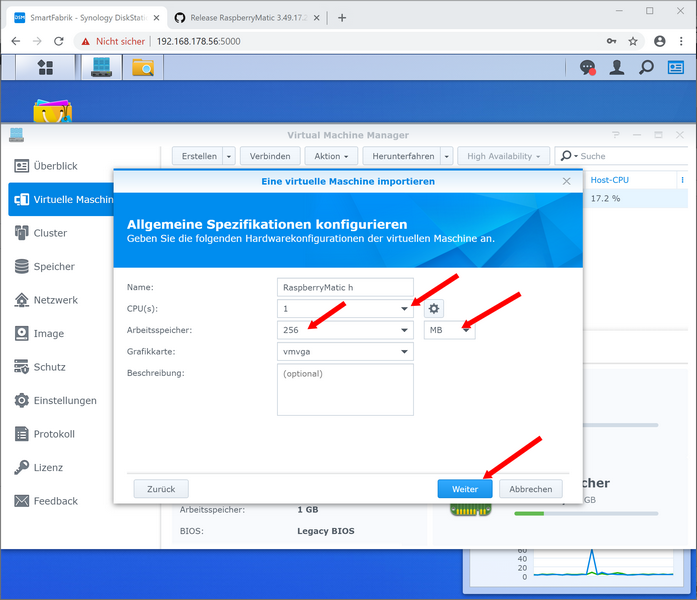
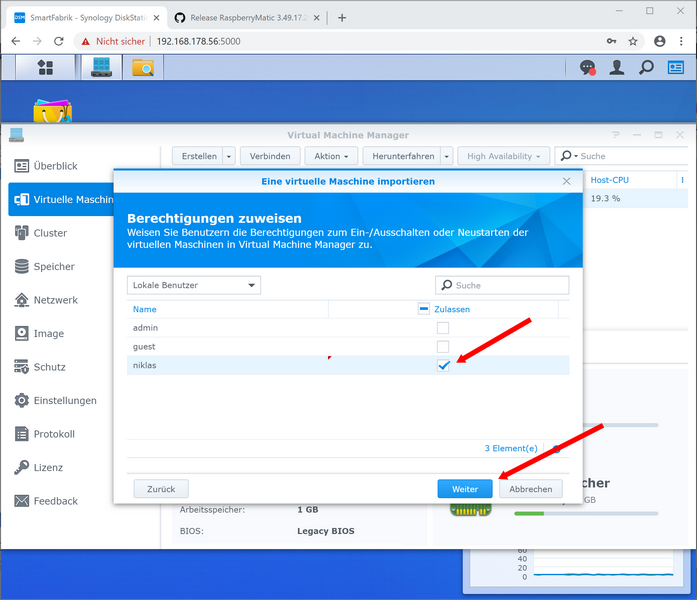



Die Anlaeitung ist Spitze. bei mir läuft das System auf einer 1517+ sehr gut. Mir fehlt nur die mMöglichkeit einen USB-Stick zum Speichern der Diagramme zu nutzen. Im Nas habe ich einen USB-Stick eingesteckt, der auch beim Nas unter externen Laufwerken erscheint. Wie bekomme ich den in Raspberrymatic eingebunden? In der virtuellen Maschine wird er mit nicht angeboten. Dort habe ich nur 2x getrennt, Den Funkschip und die USV als A.ngebot.
Herzlichen Dank für einen Tip
Hallo,
die Anleitung hat bei mir auf der DS220+ (6GB) mit ein paar kleine Anpassungen super funktioniert. RaspberryMatic läuft bisher gut. Da meine DS aber im Keller steht, habe ich mir überlegt das Funkmodul ins Treppenhaus zu hängen. Gibt es aus eurer Sicht eine Längenbeschränkung für das USB kabel? Oder sollt ich das USB möglichst kurz halten und dafür lieber das Antennenkabel verlängern?
Hallo zusammen,
ich hoffe jemand kann mir helfen, da ich schon am verzweifeln bin.
Ich habe den RPI-RF-MOD mit der USB-TK2 Platine an der DS218+ angeschlossen. In der VMM wird mir allerdings bei USB-Gerät nur zweimal „Getrennt“ angezeigt. Habe schon als virtuellen USB-Controller USB 3.0 und USB 2.0 sowie alle USB-Ports an der Synology ausprobiert. Das Funkmodul fängt zu blinken an, wenn ich es verbinde und nach kurzer Zeit leuchtet es konstant weiss/blau. Es bleibt aber dabei, dass mir in der Raspberrymatic stets mitgeteilt wird, dass kein Funkmodul vorhanden wäre.
Hat jemand eine Idee?
Danke und viele Grüße
Henrick
In der Zeile wo getrennt steht aus dem Auswahlmenü den benötigten usb auswählen
Da gibt es leider nur zweimal „Getrennt“ zur Auswahl…
Wenn außer „getrennt“ keine weiteren Einträge auswählbar oder grau hinterlegt sind, sind entweder die Ports von anderen VMs oder anderer Software belegt oder der VMM kennt keine USBs
Hi Georg, vielen Dank für deine Antworten.
Ich habe nur die Raspberrymatic in der VMM installiert. Andere Software schließe ich eigentlich aus.
Ich habe die Standard VMM von Synology aus den Paketen installiert. Die müsste doch ihre eigenen USB kennen, oder?
Ich bekomme in der Systemsteuerung unter externe Geräte auch überhaupt nichts angezeigt. Müsste da die Paltine/Funkmodul nicht auftauchen?
Danke und Grüße
Henrick
Installiere mal DSM 7
Die DSM ist mehr oder weniger immer up-to-date. Momentan ist DSM 7.0.1-42218 Update 3 drauf.
Dann kann vermutlich nur Synology helfen. Unter externe Gerät erscheinen die Schnittstellen auch bei mir nicht – da gibts nur Drucker und Festplatten. Vielleicht fehlen noch irgendwelche Treiberpakete für die USB Schnittstellen ?
Hallo Henrick,
Ich verwende auch die 218+ und bei mir hatte ich das gleiche Problem mal mit einem bestimmten USB Kabel. Mit einem Kabel (gleiche Länge) eines anderen Herstellers hat es dann geklappt. Das „defekte“ Kabel tut seinen Dienst an anderer Stelle ohne Probleme. Verstanden habe ich das nicht woran es liegt, aber das war nach 1 Woche Fehlersuche bei mir die Lösung.
Vielleicht ist das noch eine Idee.
Viele Grüße
Hi Felix,
der Gedanke kam mir auch. Habe zwei alte Kabel gehabt und mir vorsichtshalber mal von eins bestellt, was heute ankam. Leider auch keine Lösung des Problems. Langsam glaube ich, dass entweder das Funkmodul oder die USB-Platine was hat.
Hier wohnt nicht zufällig jemand im Rhein-Neckar-Raum, mit dem ich mal meine Geräte testen könnte?
Grüße
Henrick
Hey tolles Projekt. Ich habe das Funkmodul und die Platine bestellt. Beim Anschließen leuchtet leider die blaue Diode nicht..
Ich habe die Spannung auf dem Funkmodul gemessen und zwischen Gnd und 3.3 sind 1.73 und zwischen Gnd und 5 sind auch nur 1.73.
Hat noch jemand das Problem und könnte mir weiterhelfen?
LG
Chris
Hallo,
ich möchte gern meinen Raspbi 2 ablösen und auf meiner Synology 920+ die RaspberryMatic nutzen, welches auch schon läuft.
Dazu ein paar Fragen:
– Ich nutze HM und HMIP Komponenten, klappt dann auch damit, also dann auf CCU3 Basis? Derzeit is hier pivccu im Einstatz
– ich nutze auf dem Raspbi 2 noch das HM-MOD-RPI-PCB, ist dann auf dem HB-RF-USB-TK nutzbar?
– Gibt es ein Gehäuse für die Platine oder muss man sich selbst was zusammenbauen?
Gibt es sonst noch etwas zu beachten? Also müssten weitere Anschaffungen getätigt werden?
Danke David
Hi! Habe mir für diverse Dinge eine DS 720+ gekauft. Mit deiner Anleitung habe ich nun auch die RM auf die DS übersiedelt. Dank der USB2 Platine und dem neuen Funkmodul alles perfekt. Danke für deine tolle Arbeit.
Hi Niclas, vielen Dank für den tollen Artikel. Damit war die Installation in einer VM auf der Synology DS920+ kein Problem. Parallel dazu habe ich den IOBroker im Docker installiert, der im Moment noch mit meiner RaspberryMatic auf einen PI verbunden ist.
Es wird sowohl HM als auch HM-IP verwendet, zusätzlich ein USB-Stick für Enocean.
Den PI3B möchte ich ablösen und in ein LAN-Gatewway „umwandeln“ (ist ja eh einmal vorhanden). Jetzt meine Frage: Kann ich den so angepassten PI3B als LAN-Modul/LAN-Gateway verwenden und benötige damit keine ETH-Karte bzw. USB-Stick (außer natürlich den für Enocean)? Gibt es für Enocean eigentlich auch eine LAN-Lösung?
VG Christoph
Was ist mit der Schirmung der Antenne Lötanschluß am Modul ? Wird die irgendwo verlötet(angeschlossen). Danke für die Hilfe
LG A.W.
Lieber Sebastian, Tolle Anleitung, Kompliment! Hat bei mir auf Anhieb funktioniert, ich habe jetzt die Virtuelle CCU3 auf meiner DS 918+ am Laufen. Als Schnittstellen habe ich eine HM-CFG-USB-2 und eine HMIP-RFUSB günstig bei EBAY ergattert und so habe ich jetzt eine vollwertige CCU3 oder besser RaspberryMatic für beide Homematic Welten.
Aber mit den APPs haperts noch gewaltig. Ich habe den CUx-Dämon installiert, das wird als erfolgreich gemeldet, aber die Versionsnummer wird nicht angezeigt und wenn man auf „Einstellungen“ klickt, stürzt die RaspberryMatic ab und startet neu. Auch die schöne APP HM-Pdetect, mit der man super easy anwesende Handys im WLAN-Netz der Fritzbox erfassen kann funktioniert nicht. Muss man da die VirtualBox in den Einstellungen noch nachtunen?
Freue mich auf Feedback
Gruß Hans-Joachim
Das würde mich jetzt vor einem Umstieg auch interessieren – wie bekomme ich AddOns wie HM-Pdetect ans Laufen?
Anders gefragt: Laufen die Zusatz-SW Pakete nur auf ARM-Computern?
Funktioniert das ganze auch mit dem Homematic (IP) USB Stick? Super Anleitung. Grüße
Hi,
möchte mir auch wegen vorhandener DS die CCU sparen und hab diesen tollen Beitrag gefunden.
Bin beim Teile bestellen und da frage ich mich: braucht es unbedingt die HB-RF-USB-TK (mit FTDI FT232RL) oder geht das auch mit Platine HB-RF-USB-2 (CP2102N), um das Funkmodul mit der DS zu verbinden? Oder sollte man das Funkmodul besser mit HB-RF-ETH an die VM im Netzwerk koppeln – was wird mittlerweile empfohlen?
Vielen Dank und Gruß!
Ich würde das HB-RF-ETH nehmen, da beim Neustart des NAS die serielle Schnittstelle über USB beim Start der VM noch nicht zur Verfügung steht, und somit bei der VM immer nach Reboot die serielle Schnittstelle wieder neu eingerichtet und dann die VM neu gestartet werden muß .
Vielen Dank für die Entwicklung. Ich betreibe Homematic und IOBroker auf 2 Raspis und wollte nun auf eine DS220+ umsteigen. Jetzt habe ich meine Homematicantenne im Treppenhaus, die DS steht aber 10m entfernt im Arbeitszimmer. Irgendwelche Tipps, wie ich die Distanz überbrücken kann? Damals habe ich den Treppenhausort als beste Sende-Empfangsstelle auserkoren. Jetzt habe ich Angst durch eine Beton und 2 Holzdecken nicht bis ins Dachgeschoss zu kommen. Immerhin laufen allein hierrüber schon.40 Komponenten. Vielen Dank für Feedback.
Super Anleitung, super Thema, Danke.
Vorgestern 8 GB RAM bestellt, Gestern eingebaut, nun 10 GB RAM in der DS.
Software nach Anleitung installiert, läuft super, WebUI ist gefühlt schneller als auf dem Raspi.
Nun heißt es warten auf die neue USB Platine von Alexander.
Dann kann der Raspi für andere Aufgaben benutzt werden.
Heute werde ich schon mal den CUL Stick ausprobieren, habe noch ein paar alte FS20 Komponenten am laufen.
viele Grüße Thomas
Hi,
bei mir hängt das Ganze an einer 218+
Das HB RF USB funktioniert an einem Raspi mit Raspberrymatic problemlos.
Das OVA image bleibt bei „Starting rngd“ hängen.
Ideen?
Ist ein bekanntes Problem.
Es liegt an VM-Manager von Synology selbst.
Die neuste Version hat wohl einen Bug:
https://github.com/jens-maus/RaspberryMatic/issues/831
Moin, toller Artikel!
Funktioniert es auch mit diesem Modul?
https://de.elv.com/elv-homematic-ip-arr-bausatz-rf-usb-stick-fuer-alternative-steuerungsplattformen-hmip-rfusb-fuer-smart-home-hausautomation-152306?utm_source=google&utm_medium=cpc&refid=GShopping?Gads_Shopping&gclid=Cj0KCQjw-r71BRDuARIsAB7i_QOC1s72Rf6DWhahYKvIRaGyu0uKvM4YeIm66BNjqKLXAU90OPDvA7YaAocpEALw_wcB&dt_dynco=8CED2BE0DC1A95910342B6D7583EB4B5
Hallo zusammen,
ich möchte gerne in die Smart Home Geschichte einsteigen, möchte aber zu Anfang nicht gleich 150€ für die CCU3 oder die Alternative Platine mit neuem Funkmodul ausgeben.
Klappt die Anleitung auch zusammen mit dem genannten USB Stick?
Hallo,
wie mache ich ein Update der Raspberrymatic auf der Synology ?
Das rmupdate funktioniert hier nicht
Ich habe eine Synology ds918+ mit 8 GB Ram und Virtual Machine Manager.
Dort das Raspimatic nach der Anleitung im Netz als VM installiert.
Beim Bearbeiten der VM parameter kann ich bei den FTDI auswählen und den Status abspeichern.
Wenn ich die VM herunterfahre bleibt die
Enstellung des FTDI erhalten und der FTDi ist in der Homematic aktiv.
Wenn ich z. B den Ftdi abstecke fliegt er aus der config beim hochfahren raus und ich muss den wieder einbinden.
Genauso ists beim Reboot des Nas.
Schaut so aus, als wenn die VM früher startet als der FTDI dem System bekannt ist.
Mal schauen ob ich was finde um die VM verzögert zu starten.
Gibts eigentlich eine Möglichkeit, den Homematic Adapter auch über einen Virtuellen Port (mit Esp-link oder Esp-EASY) einzubinden?
Hallo,
danke für die super Anleitung. Agesehen vom Historan läuft bei mir alles prima, der CuxD war am Anfang etwas mühsam, läuft jetzt aber auch zuverlässig. Was etwas problematisch ist, die Erkennung des USB Ports mit der Funkplatine. Diese wird immer mal wieder beim neustart nicht richtig angesteuert und nicht verbunden. IM VMM Manager ist diese dann nicht mehr als verbundenes USB Gerät zu sehen.
Ein Problem tritt auch beim Neustart der Synology auf. Auch dann verbindet sich offensichtlich die HB-USB Platine, oder das neue Funkmodul nicht ausreichend schnell, so daß es nicht in die Raspimatic eingebunden wird.
Gibt es dafür eine Lösung?
Schöne Grüsse
Christian
Hallo,
bei mir läuft die Lösung auch sehr zuverlässig und stabil. Also vielen Dank für die Anleitung.
Ich habe aber auch das Problem, dass bei Updates des NAS zwar Raspberrymatic wieder durchstartet, aber das USB Modul nicht verbunden wird.
Ein LAN-Gateway wird hingegen wieder erfolgreich eingebunden.
An welcher Stelle müsste man nun hier ansetzen?
Viele Grüße
Felix
siehe meinen Post vom 26.4.20 – habe bisher auch keine Lösung dafür und bei Synology nagefragt, ob zukünftig ein verzögerter Start des VMM möglich ist.
Ansonsten bleibt – wenn man HMIP nutzen will nur das Herunterfahren der Homematic und Neueinbinden des USB – es sei denn , jemand entwickelt ein LAN Gateway das HMIP kann.
Ich habe, wenn ich im Urlaub bin ein zusätzliches LAN Gateway laufen, das im Falle eines Neustarts der Synology z.B nach Stromausfall und Herunterfahren durch die UPS dann zumindestens die Funkkomponenten bedienen kann.
Hallo,
welche Nachteile hat es denn die Synology als CCU laufen zu haben? Kann sich dazu vielleicht noch jemand äußern?
Danke
Tolle Anleitung, funktioniert wunderbar! Einzig kommt es bei mir jede Nacht um 2:07 Uhr zu einem WatchDog-Alarm (high CPU-usage >95%). Habe exakt die Anleitung umgesetzt mit einer DS218+ (6GB RAM), parallel noch zwei Docker-Container (iobroker, deconz) auf der Synology am laufen. Im Resourcenmonitoring der Synology sehe ich um die Zeit des Alarms eine CPU-Lastpeak auf ca. 67% (über wenige Minuten, sonst i.d.R. um 30%). Ich vermute, dass es die VM ist (da nur eine CPU zugewiesen wurde und die gesamt CPU-Auslastung ja nur bei 67% liegt), nach dem Ereignis wird auch imm RAM-freigegeben (von 47 auf 40% Auslastung). Weder im iobroker, noch Deconz laufen um die Uhrzeit irgendwelche Aktivitäten. Der Funktionalität tut das ganze keinen Abbruch (um 02:00 schalte ich mit HM in der Regel auch nix :-)). Hat jemand eine Ahnung was die Last auslöst, bzw. wie ich das herausfinden kann? Besten Dank und Gruß!
Bei mir ist es genau das gleiche. Würde mich auch interessieren was was das ist.
Bei meiner Synology DS918+ funktioniert das Modul noch nicht ohne weiteres. Ich kann aber noch nicht erkennen woran es liegt, außer das kein Treiber geladen wird, obwohl das Modul erkannt wird.
T: Bus=01 Lev=01 Prnt=01 Port=00 Cnt=01 Dev#= 4 Spd=12 MxCh= 0
D: Ver= 2.00 Cls=00(>ifc ) Sub=00 Prot=00 MxPS= 8 #Cfgs= 1
P: Vendor=0403 ProdID=6f70 Rev=06.00
S: Manufacturer=Alexander Reinert
S: Product=HB-RF-USB
S: SerialNumber=A95I60G3
C: #Ifs= 1 Cfg#= 1 Atr=80 MxPwr=150mA
I: If#= 0 Alt= 0 #EPs= 2 Cls=ff(vend.) Sub=ff Prot=ff Driver=(none)
Super-interessantes Projekt. Auf diese Lösung hab ich schon lange gewartet!
Ich wollte sofort loslegen, musste aber feststellen, dass die Festplatten in meiner Synology 918+ mit dem „ext4-Filesystem“ eingerichtet wurden. Der virtuellen Maschine Manager VMM von Synology läuft allerdings nur auf btr-Filesystemen (kurz „btrfs“ genannt). Also musste ich meine knapp 7 Terabyte auf ein externes System sichern, das bisherige im „btrfs“-Format neu formatieren, alles wieder zurück spielen und auf die automatische Konvertierung (die das neue Filesystem erfordert) aller Fotos und Videos warten (lief gottseidank automatisch)
Insgesamt hat es circa 5 Tage gedauert !!!
Danach ging es dank Niklas sehr detaillierte Anweisung sehr einfach. Jetzt warte ich nur noch auf das neue Funkmodul, um mit der raspberry-Matic auf den VMM umzuziehen.
Danke an Niclas und natürlich auch an Jens Maus.
Ich bin schon gespannt, welche Virtualisierungs-Lösung ihr für ioBroker auf der Synology vorschlagt.
Hi Ernie, die Lösung existiert doch schon :)
Bei mir läuft im Docker der ioBroker wunderbar. Da ich nicht weiß, ob ich den link hier posten darf, such einfach nach iobroker und docker in google ;-)
Grüße
Tobias
Hallo,
auch ich nutze seit kurzem diese Lösung und muss sagen es ist genial!
Aber auch mir ist die höhere CPU-Last aufgefallen.
Vermutlich ist der x86 code einfach noch nicht so effizient.
Eventuell kommt da noch Besserung.
Was natürlich auch „mega gut“ wäre, wenn man das ganze irgendwie in einem Docker Container haben könnte…
Wäre sicher noch effizienter…
Hallo,
das ist ja ein dolle Sache. Grundsätzlich habe ich die VM schon auf meiner DS918 am laufen – war bei der tollen Beschreibung ja ein Kinderspiel. Allerdings noch ohne Funkmodul.
Da mein LAN-GW den Geist aufgegeben hat, frage ich mich, ob ich nicht diese VM dafür benutzen kann?
Die eigentliche CCU habe ich als Raspberrymatik auf Charly laufen…
Danke und Gruß
Hallo Niklas,
vielen Dank für Deinen super Artikel. Habe diese Konfiguration seit heute in Betrieb. Lediglich der CuX-Daemon scheint nicht zu funktionieren, da ich seine Konfigurationsseite nicht mehr öffnen kann. Gibt es dafür einen Workaround? Vielen Dank im Voraus.
Viele Grüße
Christoph
Hallo Christoph,
leider nutze ich den CuX-Daemon nicht. Aus diesem Grund gibt es noch keinen Workaround. Ich werde das Thema aber mit auf meine Liste setzen.
Viele Grüße
Niklas
Hallo Niklas,
vielen Dank für Deine Antwort. Das Problem saß leider wie häufig vor dem Problem. Hatte das System vorher auf einem RPI4 laufen, hatte aber vergessen die CuxD Version an das neue System anzupassen. Die richtige Version ist die cuxd_2.3.3_ccu_x86_32.tar.gz falls jemand dasselbe Problem wie ich haben sollte.
Viele Grüße
Christoph
Hi Niclas, vielen Dank für den Artikel. Wie schaut es mit einem CUL-Stick (oder anderer Zusatzhw) aus, funktioniert diese auch noch zuverlässig auf Synology?
Im Artikel fehlt mir eigentlich nur noch neben den minimalen Anforderungen ein kleiner Hinweis auf eine Empfehlung an CPU und RAM ;-) wenn ihr doch schon die Speichererweiterung ansprecht ;-) :-D
Ansonsten TOP
Hallo Tobias,
vielen Dank für dein Feedback.
Andere Zusatzhardware habe ich noch nicht getestet, da diese super funktioniert.
CPU Empfehlung sind bei der Synology schwierig, hier musst du keine Rücksicht drauf nehmen. Es ist nur wichtig das deine Synology den VMM installieren kann. Alle kompatiblen Synology‘s findest du unter diesem Link: https://www.synology.com/de-de/dsm/packages/Virtualization.
Als RAM Upgrade macht es meiner Meinung nach Sinn einen 4 oder 8GB großen Riegel zu verbauen. Offiziell wird jedoch nur eine 4GB Erweiterung von Synology unterstützt. Ein Hinweis noch: Die DS 218+ hat einen 2GB Riegel bereits eingebaut, welcher nicht mal eben gewechselt werden kann. Die Erweiterung kannst du wenn du die zweite Festplatte herausnimmst auf der rechten Seite einstecken.
Wenn du nicht auf den originalen RAM zurückgreifen möchtest gibt es z.B. diese Alternative: HyperX HX318LS11IB/4 Kingston Arbeitsspeicher, DDR3, 4GB, 1866MHz, CL11 https://amzn.to/2Qm12I6.
Ich wünsche dir viel Spaß beim einrichten.
Liebe Grüße
Niklas
Hi Niclas, nein, ich wollte natürlich keine generelle Empfehlung für das NAS, sondern nur für die virtuelle Maschine, da du nur minimal 256MB RAM schreibst. Ich hab 12GB in der 918+ und wollte eigentlich nur eure Empfehlungen für den Container (2CPU 2Threads, 2GB RAM) oder was auch immer :)
Das Problem mit CUxD, welches hier in den Kommentaren beschrieben wurde, habe ich im Übrigen auch.
Wie weit seid ihr Aussagefähig zur Stabilität des durchgreichten USB-Anschlusses? Ich hab nen Windows-Client im VMM und der verliert ab und an und unregelmäßig die Verbindung zum eingestellten USB-Audio-Stick… Wäre nicht ganz so toll, wenn das auch mit der Platine so passiert…
Dann wäre eher die Empfehlung, auf die Platine mit eth zu warten und nicht auf USB in einer virtuellen Umgebung zu setzen.
Grüße
Tobias
…der Vorteil an der ETH Platine ist zudem auch, dass Docker verwendet werden kann. Hier ist es aktuell nicht möglich direkt auf den USB-Port zu routen. Mit der ETH (wenn Jens Maus diese dann auch unterstützt) kann RaspberryMatic via Docker auf der Synology installiert werden.
Zur Frage der Stabilität, das System läuft jetzt ca. 1 Woche und es gab keine Fehler (Servicemeldungen) oder ähnliches, was darauf hingedeutet hätte, das die Verbindung verloren geht.
Hi Sebastian, wo ist denn der entscheidende Vorteil des Docker? Ob nun VMM oder Docker, beides ist ja auf der Synology möglich… ich sehe aber aktuell keinen eklatanten Vorteil des Docker…
Grüße
Tobias
Docker zieht but die Ressourcen, die auch benötigt werden (Thread) VM belegt das was zuvor eingestellt worden ist.
Danke für die Anleitung. Ist bei der Platine alles für HMIP Komponenten dabei oder muss da jetzt noch was beachtet werden?
In welches Gehäuse packe ich die Platine. Sie Staubt ja dann doch schnell ein. Ich habe schon im Docker OpenHab installiert. Kann OpenHab nun auch auf den virtuellen Raspmatic zugreifen?
Sorry. Bin Newbee
Hallo Christian, die Platine wird per USB Kabel angebunden, wie es auch in der Anleitung beschrieben ist. Als Gehäuse gibt es auch ein fertiges Teil, dort passt die Platine inkl. Funkmodul rein.
https://smartkram.de/produkt/gehaeuse-fuer-hb-rf-usb-platine/
Klasse Artikel! Vielen Dank dafür.
Ich nutze noch die CCU2 und habe bereits mit dem Gedanken gespielt, ob ich beim nächsten Upgrade nicht auf eine VM in meiner Synology wechseln kann. Da trifft der exzellente Beitrag ins Schwarze.
Interesant wäre für mich noch, wie man nach der Installation die bestehende Einrichtung auf das neue System umziehen kann. Ich habe mir das noch nicht angeschaut, hoffe aber, daß es mit einer Homematic Export und Importfunktion umgesetzt werden kann.
Sehr interessantes Thema und danke für das teilen deiner bisherigen Erfahrungen.
Ein interessantes Projekt. Wozu für alles eine kleine Extra Kiste irgendwo hin hängen wenn man ohnehin eine Synology stehen hat. Ich habe bei so etwas nur immer Sorge das es nicht mehr läuft wenn Synology ein Update liefert.